Распиновка мини джека (mini jack 3.5 mm) + пайка (ремонт)
Содержание:
- Пятиштырьковый штекер (ОНЦ-ВГ).
- Распайка аудиокабелей
- Паяльник.
- Распиновка DSI разъема дисплея
- Как паять наушники с микрофоном
- Кабельная продукция
- Пайка джека и миниджека 3.5
- Как прозвонить провода
- Основные порты системной платы и их распиновка
- Более продвинутые типы подключений
- Важная информация
- Ремонт наушников
- Как самостоятельно отремонтировать штекер наушников
- Как припаять провод к динамику наушника
- Лужение.
- Универсальный штекер — распиновка джек 3.5 для подключения к гнездам наушников и смартфонов
Пятиштырьковый штекер (ОНЦ-ВГ).
Для разборки штекера ОНЦ-ВГ нужно надавить отвёрткой на лапку и удалить защитный колпачок.
Не забываем надеть защитный колпачок на кабель и отрезки изоляционной трубки (кембрика) на провода.
Припаивать провода к штекеру удобнее, если закрепить последний бельевой прищепкой, которую, в свою очередь, придавить к столу чем-нибудь тяжёлым.
Поочерёдно припаиваем три провода к контактам разъёма.
Должно получиться примерно так.
Теперь можно надеть защитные трубки.
Стрелкой показан элемент крепления кабеля, который не позволяет надёжно закрепить толстый кабель.
Если кабель достаточно толстый, а именно такие кабели предпочтительны при длине соединения в несколько метров, то для надёжного крепления кабеля нужно плотно намотать 10-12 витков нити в указанное на картинке место.
Чтобы крепление не ослабилась во время завязывания узла, можно закрепить концы нити каплей расплавленной канифоли.
Собираем обе половинки разъёма и совмещаем отверстие в защитном колпачке с фиксирующей лапкой.
Одеваем колпачок так, чтобы фиксирующая лапка попала в отверстие и зафиксировала колпачок. Если фиксация не произошла, снимаем колпачок и отгибаем лапку вверх. Снова одеваем колпачок.
Распайка аудиокабелей
Правильная распайка сигнальных аудио кабелей, таблица №1
Таблица далее поможет в правильной распайке аудио кабелей практически всех возможных типов и разновидностей. В этой таблице RED = горячий контакт балансного подключения, BLACK = холодный.
Примечание к таблице №1
Вариант распайки XLR №1 в таблице далеко не универсален и совсем не подходит для подключения, например, микрофонов. Таким кабелем даже фантомное питание на устройство, его требующее, не получится подать. При распайке кабелей для микрофонов, экран нужно припаивать с обоих сторон к контакту разъёма XLR №1. Ещё проблема будет, если попытаться нарастить (удлинить) такой кабель, соединив несколько подобных в один — экран получится вообще разомкнутым. Более того, при такой распайке металлический корпус микрофона не будет подключен к экрану, что может привести к повышенному уровню паразитных наводок, вплоть до приёма радиосигнала. Вариант, показанный в таблице может пригодиться только в случае, если нужно «развязать» землю между приборами в случае возникновения или во избежание «земляных петель».
Правильная распайка аудио кабелей, таблица №2
Возможно таблица №2 будет удобней, да и некоторые различия между ними есть.
Правильная распайка разъёма mini-XLR, таблица №3
Пример распайки mini-XLR — «петлички» Shure WL183, WL184, WL185
Паяльник.
Для пайки соединительных аудио кабелей подойдёт паяльник мощностью 25 – 40 Ватт.
На картинках показан процесс подготовки к работе двух жал диаметрами 4 и 6 миллиметров.
В некоторых случаях может понадобиться с помощью напильника исправить форму жала паяльника.
Правильно заточенное жало паяльника удобно не только для пайки, но и для удаления изоляции.
Жало 40-ваттного паяльника диаметром 6 мм, для удобства использования, можно слегка заузить напильником.
После того, как жало приобрело требуемую форму, его нужно обжечь, чтобы окисел предотвратил разбегание припоя за пределы рабочей зоны. Для обжига достаточно включить паяльник на 20 – 30 минут.
Теперь нужно, при всё ещё включённом паяльнике, несколько раз пройтись напильником по рабочей поверхности жала, чтобы удалить окисел. Сразу же после этого нужно погрузить жало в канифоль, растереть жалом шарик припоя и снова погрузить в канифоль.
Ваш паяльник готов к работе.
Распиновка DSI разъема дисплея
Display Serial Interface (DSI) — спецификация Mobile Industry Processor Interface (MIPI) Alliance. направленная на снижение затрат на дисплейную подсистему в мобильных устройствах. В основном она ориентирована на LCD и тому подобные технологии дисплея. Спецификация определяет последовательную шину и протокол связи между хостом (источник изображения) и устройством (получателем изображения).
| Pin | Назначение |
|---|---|
| 1 | DISP_GND |
| 2 | DISP_D1_N |
| 3 | DISP_D1_P |
| 4 | DISP_GND |
| 5 | DISP_CK_N |
| 6 | DISP_CK_P |
| 7 | DISP_GND |
| 8 | DISP_D0_N |
| 9 | DISP_D0_P |
| 10 | DISP_GND |
| 11 | DISP_SCL |
| 12 | DISP_SDA |
| 13 | DISP_GND |
| 14 | DISP_3V3 |
| 15 | DISP_3V3 |
Как паять наушники с микрофоном
Чтобы правильно отремонтировать наушники с микрофоном, необходимо знать схему включения и назначение выводов четырехконтактного джека. Типовая схема пайки штекера микрофона и кнопки в стереогарнитуре показана на картинке ниже.
У большинства производителей простых гарнитур припаять микрофон следует как на картинке.
Как устроен четырехконтактный джек
Четырехконтактный джек имеет такое же устройство, как и трехконтактный . Коаксиальная конструкция и разделение пластиковыми втулками со стандартными размерами на 4 провода присутствует у всех штекеров TRRS. Распиновка штекеров на 4 провода отличается по производителям. Тут кто во что горазд. Чтобы правильно заменить штекер гарнитуры смотрите на распиновку миниджеков на картинке.
На картинке следующие обозначения: М — микрофон, G — общий контакт, R — правый канал, L — левый канал. Теперь понятно, что спаять наушники на 4 провода дело не из легких. Схема распайки штекера сильно зависит от марки гарнитуры.
Кабельная продукция
Здесь ассортимент производителей намного шире, чем в случае с разъёмами. Вдобавок, как показывает практика, здесь есть такой момент, что не все типы или марки кабелей одинаково хороши. То есть наряду с отличными кабелями, в линейке производителя может быть как отличный, так и довольно посредственный кабель. Самые известные производители кабельной продукции — японские Canare, немецкие Klotz, Sommer Cable и Cordial, слышно много хорошего о компании Belden, основанной еще в 1902 году Джозефом Белденом в Чикаго, США. Говорят вся коммутация одной из самых крупной в мире прокатной компании «Rat Sound» выполнена на продукции Belden.
Пайка джека и миниджека 3.5
Ремонт штекера наушников (с микрофоном)
Ремонт штекера (пайка 3,5 мм джека) – это не так уж и сложно. Достаточно иметь нормальный паяльник, более-менее прямые руки и минимальный объём знаний. Вот именно их-то (инструкцию по ремонту джека) мы и предлагаем, как говорится, вашему вниманию.
- Определить место и тип поломки (перелом провода районе штекера).
- Определить количество пинов (контактов) в штекере.
- Разобрать штекер (извлечь металлическую часть штекера с корпуса).
- Зачистить и залудить паяльником обрезанный провод.
- Определить распайку жил.
- Припаять жилки провода на зачищенные контакты штекера.
- Скрепить оплетку провода с «хвостом» штекера (местом где располагаются контакты).
- Надеть термоусадочную трубку и «усадить» источником тепла.
Как прозвонить провода
Провода, идущие к разным частям наушников, можно прозвонить с помощью тестера. Прежде всего необходимо найти идущие к динамикам:
- Зачистить все концы проводов. В некоторых моделях провод, идущий к микрофону экранированный, где экран играет роль одного из проводов.
- Одеть наушники. В динамиках при подключении к тестеру будет слышен треск. Если он только в одном динамике, то тестер подключён к одному из каналов и общему проводу. Если треск слышен в обоих динамиках, то тестер подключён к двум каналам, без общего провода.
Дальше возможны варианты:
- При четырёх проводах в кабеле, оставшийся подключён к микрофону и панели управления.
- При пяти проводах, если оставшиеся два прозваниваются между собой и не прозваниваются с динамиками, они подключаются к микрофону вместе с панелью управления и общей клемме. Если оставшиеся прозваниваются с остальными, то они припаиваются вместе, к клемме микрофона.
- При семи проводах, оставшиеся четыре подключены попарно к микрофону и кнопкам. Припаиваются они по цветам, к общей и микрофонной клемме.
Основные порты системной платы и их распиновка
Присутствующие на «материнках» контакты можно разделить на несколько групп: разъёмы питания, подключения внешних карт, периферийных устройств, и кулеров, а также контакты передней панели. Рассмотрим их по порядку.
Питание
Электричество на материнскую плату подается через блок питания, который подключается через специальный разъём. В современных типах системных плат их есть два типа: 20 pin и 24 pin. Выглядят они вот так.
В некоторых случаях к каждому из основных контактов добавляются еще четыре, для совместимости блоков с разными системными платами.
Первый вариант — более старый, его сейчас можно найти на материнских платах выпуска середины 2000-ых годов. Второй на сегодняшний день является актуальным, и применяется почти повсеместно. Распиновка данного разъёма выглядит так.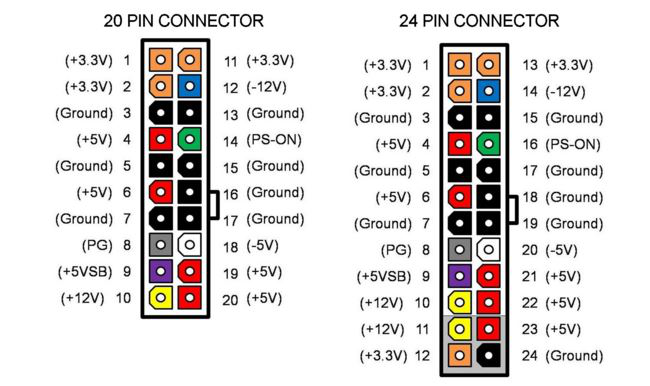
К слову, замыканием контактов PS-ON и COM можно проверить работоспособность блока питания.
Периферия и внешние устройства
К разъёмам для периферии и внешних устройств относятся контакты для жесткого диска, порты для внешних карт (видео, аудио и сетевой), входы типов LPT и COM, а также USB и PS/2.
Жесткий диск
Основной используемый сейчас разъём для жесткого диска – SATA (Serial ATA), однако на большинстве материнских плат присутствует также порт IDE. Основное отличие данных контактов заключается в скорости: первый ощутимо быстрее, однако второй выигрывает за счет совместимости. Коннекторы легко различить по внешнему виду — они выглядят так.

Распиновка каждого из указанных портов само собой отличается. Вот так выглядит распиновка IDE.
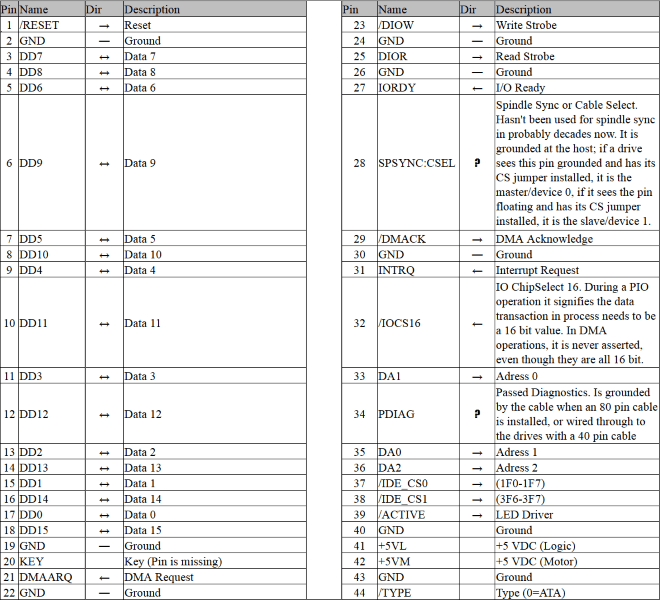
А вот так SATA.

Кроме данных вариантов, в некоторых случаях для подключения периферии может использоваться вход типа SCSI, однако на домашних компьютерах это большая редкость. К тому же большинство современных приводов оптических и магнитных дисков также используют данные типы разъёмов. О том, как правильно их подключать, мы поговорим в другой раз.
Внешние карты
На сегодняшний день главным разъёмом для подключения внешних карточек является PCI-E. К данному порту подходят звуковые платы, GPU, сетевые карты, а также диагностические POST-card. Распиновка данного разъёма выглядит вот так.
Периферийные слоты
Старейшими портами для подключаемых извне устройств являются LPT и COM (иначе последовательный и параллельный порты). Оба типа считаются уже устаревшими, однако все еще применяются, например, для подключения старого оборудования, заменить которое на современный аналог не представляется возможным. Распиновка данных коннекторов выглядит так.
Клавиатуры и мыши подключаются к портам типа PS/2. Этот стандарт также считается устаревшим, и массово заменяется на более актуальный USB, однако ПС/2 предоставляет больше возможностей для подключения управляющих устройств без участия операционной системы, потому еще в ходу
Схема контактов данного порта выглядит так.
Обратите внимание, что входы для клавиатуры и мыши строго разграничены!
Представителем еще одного типа разъёмов является FireWire, он же IEEE 1394. Этот тип контакта является своего рода предтечей Universal Series Bus и используется для подключения некоторых специфических мультимедиа-устройств вроде видеокамер или DVD-плееров. На современных материнских платах он встречается редко, однако на всякий случай мы покажем вам его распиновку.
USB на сегодня является самым удобным и популярным разъёмом для подключения периферийных устройств, начиная от флешек и заканчивая внешними цифро-аналоговыми преобразователями. Как правило, на материнской плате присутствует от 2 до 4 портов такого типа с возможностью увеличения их количества путем подключения передней панели (о ней ниже). Доминирующим типом ЮСБ сейчас является тип А 2.0, однако постепенно производители переходят на стандарт 3.0, схема контактов которого отличается от предыдущей версии.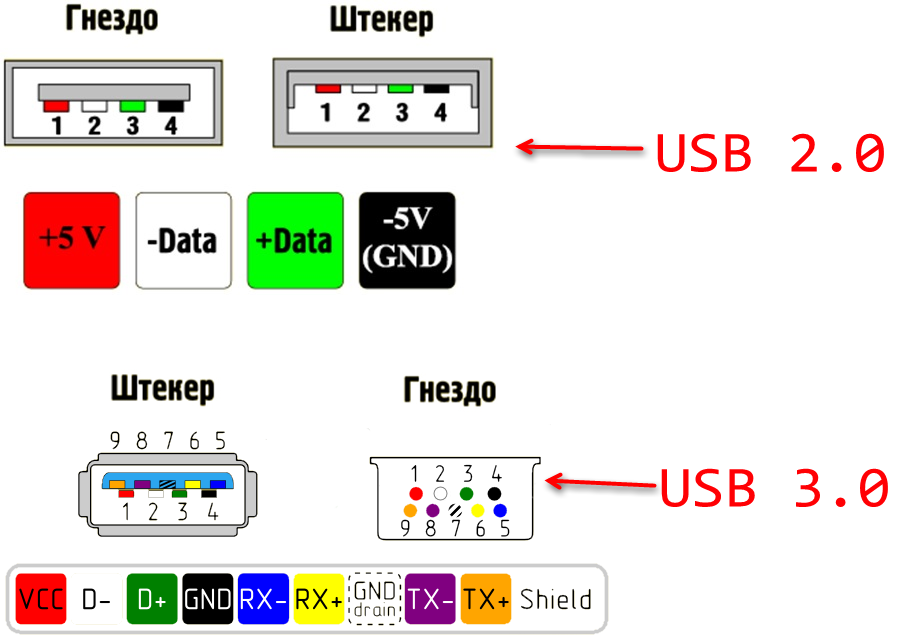
Передняя панель
Особняком стоят контакты для подключения передней панели: вывода на лицевую часть системного блока некоторых портов (например, линейного выхода или 3,5 mini-jack). Процедура подключения и распиновка контактов уже рассмотрена на нашем сайте.
Урок: Подключаем к материнской плате переднюю панель
Заключение
Мы с вами рассмотрели распиновку важнейших контактов на материнской плате. Подводя итоги, отметим, что изложенной в статье информации достаточно для рядового пользователя.
Опишите, что у вас не получилось.
Наши специалисты постараются ответить максимально быстро.
Более продвинутые типы подключений
На рисунке показаны 4-х контактный штекер и гнездо с тремя переключателями. Очевидно, что количество контактов в гнезде должно совпадать с количеством контактов на штекере, чтобы все функции работали должным образом.
4-х контактный штекер и розетка с тремя переключателями
В версиях описанных выше, контакты оставались замкнутыми до тех пор, пока штекер не вставлен в гнездо, но в конфигурациях DPDT (два переключающих контакта) и SPDT (один переключающий контакт) цепь замыкается только тогда, когда вставлен. Оба этих решения позволяют изолировать переключатель от аудиосигнала и использовать его в других схемах.
Распиновка SPDT и DPDT
Важная информация
Для начала изучите внешний вид каждого свободного разъёма на системной плате, а также кабели для подключения компонентов передней панели
При подключении важно соблюдать определённую очередность, т.к. если вы подключите тот или иной элемент в не той очередности, то он может работать некорректно, не работать вовсе или нарушить работу всей системы
Поэтому важно заранее изучить расположение всех элементов. Будет очень хорошо, если к материнской карте найдётся инструкция или другая бумага, объясняющая очерёдность подключения тех или иных компонентов к плате
Даже если документация к материнке на другом, отличном от русского языке, не выкидывайте её.
Запомнить расположение и название всех элементов несложно, т.к. они имеют определённый внешний вид и маркируются. Следует помнить, что инструкция, приведённая в статье, носит общий характер, поэтому расположение некоторых компонентов на вашей материнской карте может быть немного другое.
Этап 1: подключение кнопок и индикаторов
Данный этап жизненно необходим для работы компьютера, поэтому его требуется выполнить в первую очередь. Перед началом работ рекомендуется отключить компьютер от сети, чтобы избежать внезапного скачка напряжения.
На материнской плате выделен специальный блок, который предназначен только для расстановки проводов индикаторов и кнопок. Он носит название «Front panel», «PANEL» или «F-PANEL». На всех материнских платах он подписан и расположен в нижней части, поближе к предполагаемому месторасположению передней панели.
Рассмотрим соединительные провода более детально:
- Красный провод – предназначен для подключения кнопки включить/выключить;
- Жёлтый провод – подсоединяется к кнопке перезагрузки компьютера;
- Кабель синего цвета отвечает за один из индикаторов состояния системы, который обычно светится при перезагрузке ПК (на некоторых моделях корпусов такого нет);
- Зелёный кабель предназначен для соединения материнки с индикатором питания компьютера.
- Белый кабель нужен для подключения питания.

Иногда красный и жёлтые провода «меняются» своими функциями, что может запутать, поэтому желательно перед началом работы изучить инструкцию.
Места для подключения каждого провода обычно обозначены соответствующим цветом или имеют специальный идентификатор, который прописывается либо на самом кабеле, либо в инструкции. Если вы не знаете куда подключить тот или иной провод, то подключите его «наугад», т.к. потом можно всё заново переподключить.

Для проверки корректности подключения кабелей, подключите компьютер к сети и попробуйте включить при помощи кнопки на корпусе. Если компьютер включился и все индикаторы горят – значит, вы правильно всё подключили. Если нет, то снова отключите компьютер от сети и попробуйте поменять провода местами, возможно, вы просто установили кабель не на тот разъём.
Этап 2: подключение остальных компонентов
На этом этапе необходимо подключить коннекторы для USB и спикера системного блока. Конструкция некоторых корпусов не предусматривает данных элементов на передней панели, поэтому если вы не нашли на корпусе никаких выходов для USB, можете пропустить данный этап.
Места для подсоединения коннекторов находятся неподалёку от слота для подключения кнопок и индикаторов. Они тоже носят определённые названия – F_USB1 (самый распространённый вариант). Следует учитывать, что данных мест может быть более одного на материнской плате, но подключиться можно к любому. Кабели же имеют соответствующие подписи – USB и HD Audio.

Подключение провода USB-входа выглядит так: возьмите кабель с надписью «USB» или «F_USB» и подключите его к одному из разъёмов синего цвета на материнской плате. Если у вас версия USB 3.0, то придётся прочесть инструкцию, т.к. в этом случае придётся подключать кабель только к одному из разъёмов, в противном случае компьютер будет некорректно работать с USB-накопителями.

Аналогично нужно подключить звуковой кабель HD Audio. Разъём под него выглядит практически так же, как под USB-выходы, но имеет другую окраску и называется либо AAFP, либо AC90. Обычно находится рядом с местом подключения USB. На материнке он всего один.
Подключить элементы передней панели к материнской плате несложно. Если вы допустите в чём-то ошибку, то это можно исправить в любое время. Однако если не исправить это, компьютер может работать некорректно.
Мы рады, что смогли помочь Вам в решении проблемы.
Ремонт наушников
При обладании минимальными навыками работы паяльником и тестером оборванные провода можно отремонтировать.
Поиск неисправности
В исправных наушниках звук должен быть чистым, без треска и пропадания звука, и голос говорящего на втором конце линии также должен быть без треска и обрывов. Если это не так, то возможны два варианта: неисправность аппарата или наушников. Для проверки штекер наушников следует подключить к заведомо исправному аппарату:
- проблемы остаются – неисправность в наушниках;
- проблемы пропали – неисправен аппарат.
Можно поступить наоборот: подключить к аппарату заведомо исправные наушники:
- проблемы пропали – неисправны стереонаушники;
- проблемы остались – неисправен аппарат.
В большинстве случаев причина в обломанных проводах к штекеру или «качельке» (кнопки регулятора громкости) или в динамике. Наушник или «качельку» следует разобрать и припаять провода, а штекер поменять или отремонтировать.
Перед тем, как припаять провода, идущие к штекеру, определяется место обрыва. Это делается тестером или мультиметром, включённым на проверку сопротивлений:
- подключить к штекеру тестер; изгибать провод, следя за показаниями тестера;
- при изгибе кабеля в месте обрыва у штекера показания прибора будут меняться;
- если обрыв постоянный, то возможна неисправность или обрыв возле наушника.
Прозвонка проводов
При обрыве кабеля внутри штекера или невозможности снять с него защитную оболочку необходимо определить соответствие проводов динамикам, микрофону и панели управления. При этом возможны разные варианты схем соединения:
- микрофон и «качелька» подключаются одной парой проводов или разными;
- иногда микрофон подключается экранированным проводом;
- общий провод один для всех элементов или для каждой детали свой.
Прежде всего, перед тем, как спаять провода наушников, необходимо найти концы, идущие к динамикам. Это делается тестером или мультиметром, включённым для измерения сопротивлений:
- зачистить провода на 10 мм от изоляции, если среди них есть экранированный, то он идёт к микрофону;
- надеть наушники и начать поочерёдно прозванивать провода;
- при подключении тестера к одному из каналов и общему проводнику слышен треск в одном из телефонов;
- к левому и правому каналу – в обоих.
Если наушники без микрофона, то кабель припаивается к штекеру, а в гарнитуре после прозвонки динамиков определяются провода, идущие к микрофону и кнопкам:
- 4 провода. Оставшаяся подключена к микрофону;
- 5 жил. Две оставшиеся соединены между собой и не прозваниваются с динамиком – подключены к микрофону и припаиваются к общей клемме и клемме микрофона. Если они прозваниваются со стереонаушниками, то это панель управления, и микрофон и оба провода подключаются к микрофонному выводу;
- 7 жил. Это две пары – к микрофону и к кнопкам. Припаиваются по цветам параллельно на общую и микрофонную клеммы.
Как припаять наушники к штекеру
Штекер изготовлен из мягкой пластмассы, и штырь с контактными кольцами в неё залит. Для ремонта корпус придётся разрезать, а потом соединить при помощи термоусадочной трубки подходящего диаметра.

Обрыв провода, идущего к штекеру, устраняется с помощью пайки:
- обрезать кабель;
- аккуратно разрезать запаянный пластмассовый корпус и достать из него сам штекер;
- удалить остатки кабеля из корпуса тонким сверлом;
- кабель, идущий к наушникам, зачищается на длину, необходимую для пайки;
- тестером проверить исправность наушников;
- концы жил облудить на 5 мм;
- надеть надрезанный корпус через ранее высверленное отверстие на кабель;
- припаиваем провода к металлической середине штекера, согласно цветам изоляции или результатам прозванивания;
- середина с припаянным кабелем укладывается в пластмассовый корпус;
- сверху надевается кусочек термоусадочной трубки и прогревается феном.
Также производится замена штекера на наушниках.

Ремонт динамика наушников
При отсутствии звука в одном из динамиков причиной может быть обрыв провода на подключении к нему. Для ремонта неисправный наушник необходимо вскрыть. В больших моделях крышка крепится шурупами, а в маленьких – на защёлках или с помощью клея. Такие динамики вскрываются ножом, вставленным в щель между крышками.
Припаянный провод необходимо закрепить внутри. Для этого на нём завязывается узел, или он приклеивается суперклеем.
Разобранный динамик собирается, и при необходимости крышки приклеиваются друг к другу.

Знание того, как заменить провод и как поменять штекер, поможет сэкономить на приобретении новых стереонаушников, а для того, чтобы припаять штекер к наушникам, необходимо знать распиновку проводов.

Как самостоятельно отремонтировать штекер наушников
Чтобы отремонтировать штекер наушников или гарнитуры своими руками, необходимо аккуратно извлечь его из корпуса, если он сам еще не вывалился. Обычно штекер заливается резиной. При разборке разрезаем этот корпус вдоль шва острым ножом. Чем аккуратнее получится разрез, тем легче восстановить корпус после ремонта.
Выяснение причины неисправности наушников
Неисправность нашуников чаще всего заключается в обрыве одного из проводов в штекере. Реже происходит обрыв около контактов динамика или переламывание провода из-за нарушения целостности изоляции.
Чтобы определить неисправность, нужно воспользоваться мультиметром и прозвонить контакты штекера. Из схем выше мы уже знаем где общий провод и левый и правый аудиоканалы. Если между контактом одного канала и общим проводом сопротивление больше 20 — 120 Ом, то скорее всего есть обрыв или переламывание провода. Помни, что типовое сопротивление обмотки современных наушников вкладышей составляет 32 Ома.
Переламывание провода определяется по скачущим показаниям мультиметра при изгибании провода.
Обрыв легче всего найти около динамиков наушника. Часто корпус динамика легче открыть, чем разрезать залитый резиной штекер. Если провода к динамикам припаяли хорошо, то следует помнить о неисправностях в штекере.
Устранение поломок своими руками
Как только получилось определить место неисправности, необходимо добраться до него и увидеть глазками. Тогда станет понятно, как конкретно припаять штекер или наушники.
Допустим, что обрыв провода случился внутри штекера наушников. Чтобы разобрать корпусированный миниджек показано выше. В идеале нужно записать или сфотографировать распайку проводов и обновить пайку разъема. Помни, что гибкие многожильные провода покрытвают хорошим лаком и просто так их залудить трудно. Сначала нужно обжечь лак, например паяльником, зажигалкой или мини-горелкой. После этого можно лудить проводки с канифолью или другим флюсом.
Лучше оставлять 2 — 3 мм неприкрытого провода без оплетки, чтобы повысить прочность конструкции. Когда будем возвращать корпус штекера на место или заливать герметиком новый корпус, необходимо создать как можно большую площадь контакта между оплеткой и наружной гильзой штекера. Таким образом при рывках нагрузка будет передаваться на самую массивную часть штекера, а не на слабые контакты левого и правого каналов.
После того, как припаяли штекер наушников, его внутренние контакты можно заливать термоклеем, эпоксидным клеем или герметиком. После высыхания доработать напильником до нужной формы.
Как припаять провод к динамику наушника
Когда проводок обрывается около динамика наушника, лучше всего обратно его припаять к наушнику и обновить пайку с завода. Вот как припаяны проводки внутри моих древних вкладышей Aiwa.
Обратите внимание на завязанный узелок — он не позволяет при рывках отрываться тонким проводкам. Перед пайкой наушника обязательно завяжите такой-же узелок на некотором расстоянии, чуть большем, чем расстояние до узкого отверстия
Возникает вопрос — от чего зависит полярность подключения проводков к динамику. Ответ прост — наушники соединяются одинаково, чтобы работали синфазно. Когда полярность наушников перепутана, звук размазывается и становится тише, чем синфазный. Если у вас оборвался проводок в одном динамике, для правильного подключения нужно смотреть как провода и пайку в другом наушнике.
Что делать, если провод оборвался внутри наушника
Самое неприятное — это когда провод обрывается внутри наушника. Это означает, что произошел обрыв провода обмотки динамика, который показан на рисунке.
Обмотка динамика обычно приклеена к диафрагме и обрывается в месте крепления проводков к ней. Со временем они просто переламываются от микроперемещений.
Восстановить такой обрыв крайне сложно, но возможно под микроскопом. При ремонте наушников нужно быть предельно аккуратным, чтобы не порвать диафрагму и не повредить геометрию обмотки
Особое внимание нужно уделить микропыли, попавшей между магнитом и обмоткой. Магнитный мусор хорошо убирается жевательной резинкой или пластилином
Лужение.
Лужение является обязательной процедурой в случае, если электроэлементы не были подготовлены к пайке ещё на стадии производства.
Для того чтобы залудить проводники и контакты штекера, можно поочерёдно приложить их к кусочку канифоли и прогреть паяльником. При этом на рабочей поверхности паяльника должна находиться капля припоя.
При использовании жидкого флюса на основе канифоли, нужно смочить поочерёдно проводники и контакты штекера флюсом, а затем прогреть паяльником с каплей припоя на жале.
Использование активного флюса допускается только для лужения, но не для окончательной пайки.
При использовании активных флюсов, требуется промывка паек.
Залуженный конец кабеля должен выглядеть примерно так.
Универсальный штекер — распиновка джек 3.5 для подключения к гнездам наушников и смартфонов
Распиновка джек 3.5 особой сложности не представляет, достаточно умения обращаться с паяльником. Поэтому, починить вышедший из строя коннектор или припаять новый на провод, может практически любой пользователь гарнитур, к которым требуется такой соединитель.
Аудио разъемы были изобретены в 19 веке с целью использования в телефонных коммутаторах и до сих пор широко используются для передачи аналоговых аудиосигналов.
Конфигурация контактов
| Пин № | Имя пин-кода | Описание |
| 1. | Tip | Левый |
| 2. | Ring | Правый |
| 3. | Ring | Земля |
| 4. | Sleeve | Микрофон |
Краткое описание
Джек 3,5 мм — это универсальный размер аудио разъема для смартфонов, ПК и ноутбуков. Кроме того, для радиолюбителей аудио разъем 3,5 мм является полезным компонентом для проектов, которые подключаются к гнездам для наушников. Существуют различные типы аудиоразъемов, такие как TS, TRS и TRRS, использующиеся в различных приложениях, но наиболее распространенные, которые мы видим в повседневной жизни, это TRS и TRRS.
Самостоятельная распиновка джек 3.5 мм
Для использования 3,5-мм аудио джека в ваших проектах или изготовлении опытных образцов, вы должны припаять провода на контактные штырьки джека. Снимите вышеуказанную пластиковую оболочку, и вы увидите контакты разъема, как показано на изображениях выше. Теперь используйте многожильные провода для пайки со штырьками, а затем снова закройте его пластиковым кожухом.




